Taotlege loa usaldusühingult - probleemi lahendamine
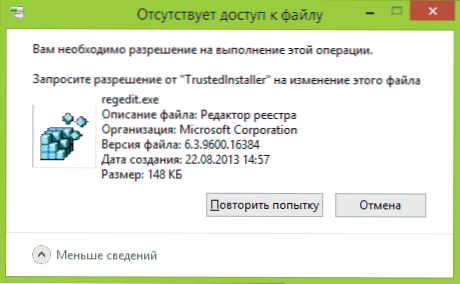
- 4674
- 1125
- David Willms
Kui UsalduDistaller ei võimalda teil kausta või faili kustutada, hoolimata asjaolust, et olete süsteemi administraator, ja kui proovite näha sõnumit, "pole juurdepääsu. Selle toimingu tegemiseks on vaja luba. Taotlege kausta või faili muutmiseks loa usaldusühingult ”, üksikasjalikult, miks see juhtub ja kuidas seda just seda lahendust taotleda.
Toimuva tähendus on see, et paljude Windows 7, 8 ja Windows 10 süsteemifailid ja kaustad "kuuluvad" sisseehitatud -installeri süsteemikontole ja ainult sellel kontol on täielik juurdepääs kaustale, mille soovite kustutada või muuta teine tee. Sellest tulenevalt peate loa taotlemise nõude eemaldamiseks tegema praeguse kasutaja omaniku ja andma talle vajalikud õigused, mis näidatakse allpool (sealhulgas videojuhised artikli lõpus).
Näitan ka, kuidas installida usaldusühingut uuesti kausta või faili omanikuna, kuna see on vajalik, kuid mingil põhjusel see ei avane üheski juhendis.
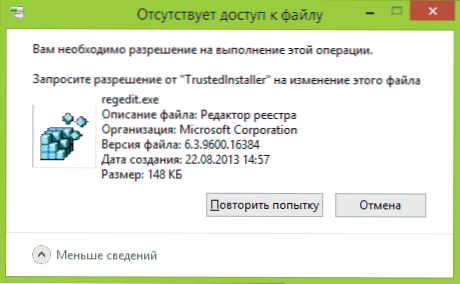
Kuidas eemaldada kaust, mis ei eemalda usaldusväärset
Allpool kirjeldatud toimingud ei erine Windows 7, 8 osas.1 või Windows 10 - kõigis nendes OS -is on vaja teha samu samme, kui peate kausta eemaldama, kuid see ei toimi välja sõnumi tõttu, mida peate nõudma luba usaldusühingult.
Nagu juba mainitud, on vaja saada probleemikausta (või faili) omanikuks. Selle standardtee:
- Klõpsake kausta või faili parema hiirenupuga ja valige "Atribuudid".
- Avage vahekaart Ohutus ja vajutage nuppu "Lisaks".

- "Omaniku" vastas, klõpsake nuppu "Muutke" ja järgmises aknas klõpsake nuppu "Lisaks".
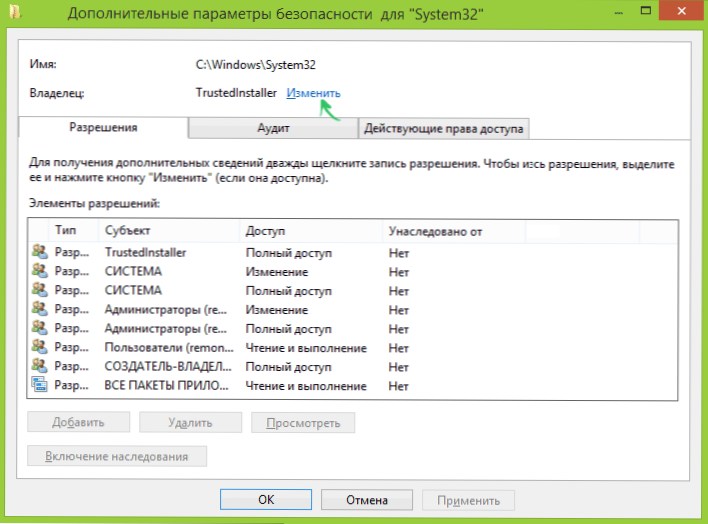
- Klõpsake järgmises aknas "Otsi" ja valige siis loendis kasutaja (ise).
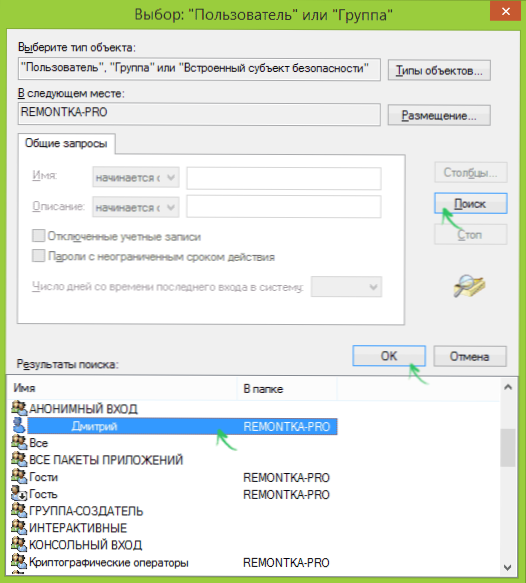
- Klõpsake nuppu OK, ja siis - OK.
- Kui vahetate kausta omanikku, siis kuvatakse üksuses „Täiendavad turvaparameetrid” üksuse “Asendage asetäitjate ja objektide omanik”, märkige see.

- Viimati klõpsake nuppu OK.
On ka muid meetodeid, millest mõned võivad teie jaoks lihtsamaks tunduda, vaata. Juhised, kuidas saada Windowsi kausta omanikuks.
Kuid teostatud toimingutest ei piisa kausta eemaldamiseks ega muutmiseks, ehkki teade, mida peate usaldusühingult luba taotlema.
Lubade paigaldamine
Kausta eemaldamiseks peate andma endale ka selleks vajalikud õigused või õigused. Selleks minge uuesti kausta või faili atribuutidesse vahekaardile ja klõpsake nuppu "Lisaks".
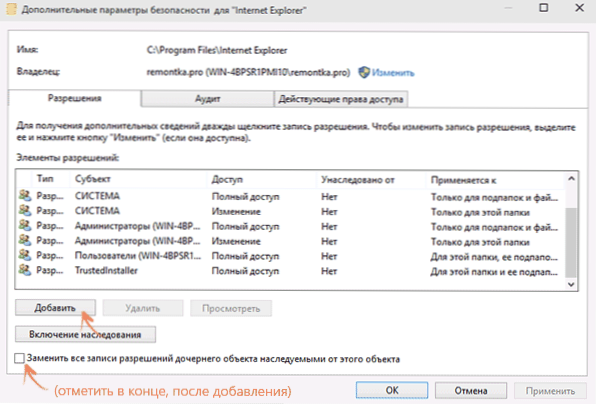
Vaadake, kas teie kasutajanimi on loendis "Resolutsiooni elemendid". Kui ei, siis klõpsake nuppu "Lisa" (võib -olla peate klõpsama nupul "Muuda" administraatori õiguste ikooniga).
Klõpsake järgmises aknas nuppu "Valige teema" ja leidke oma kasutajanimi samamoodi nagu 4. lõigu esimesel etapil. Määrake selle kasutaja täielikud juurdepääsuõigused ja klõpsake nuppu OK.
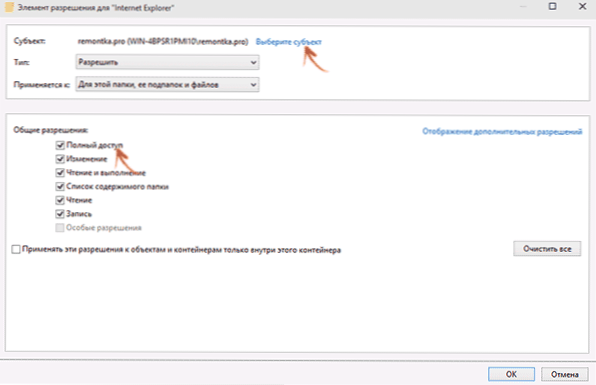
Naastes aknasse „Täiendavad ohutusparameetrid”, pange tähele ka üksus “asendage kõik sellest objektist päritud tütarettevõtte lubade märkused”. Klõpsake nuppu OK.
Valmis, nüüd ei põhjusta kausta eemaldamise või ümbernimetamine probleeme ja sõnumit juurdepääsu keeldumisest. Harvadel juhtudel peate minema ka kausta atribuutidesse ja eemaldama märgi "ainult lugemiseks".
Kuidas taotleda resolutsiooni usaldusühingult - videojuhendit
Allpool on videohaldus, milles kõik kirjeldatud toimingud on selgelt näidatud ja sammud. Võib -olla on keegi mugavam teavet tajuda.
Kuidas teha kausta usaldusühing
Pärast kausta omaniku muutmist, kui teil oli vaja kõik tagasi saata, nagu see oli samamoodi, mida kirjeldati ülalpool, näete, et TrustDInstaller pole kasutajate nimekirjas.
Selle süsteemikonto omanikuks installimiseks tehke järgmist:
- Eelmisest tegevusjärjestusest võtke kaks esimest sammu.
- Klõpsake "Muutke" "omaniku" vastas.
- Väljal "Sisestage valitud objektide nimed" sisestage NT Service \ TrustDInstaller
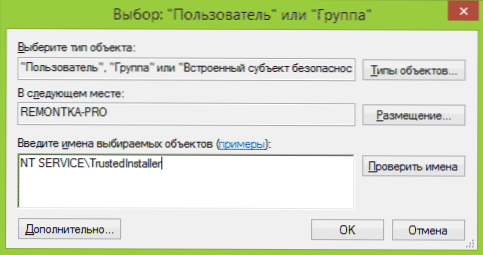
- Klõpsake nuppu OK, märkige "Asendage piirkondlike ja objektide omanik" ja klõpsake uuesti nuppu OK.
Valmis, nüüd on usaldusühingus jälle kausta omanik ja te ei saa seda lihtsalt eemaldada ega muuta, teade ilmub uuesti, et kaustale ega failile pole juurdepääsu.

